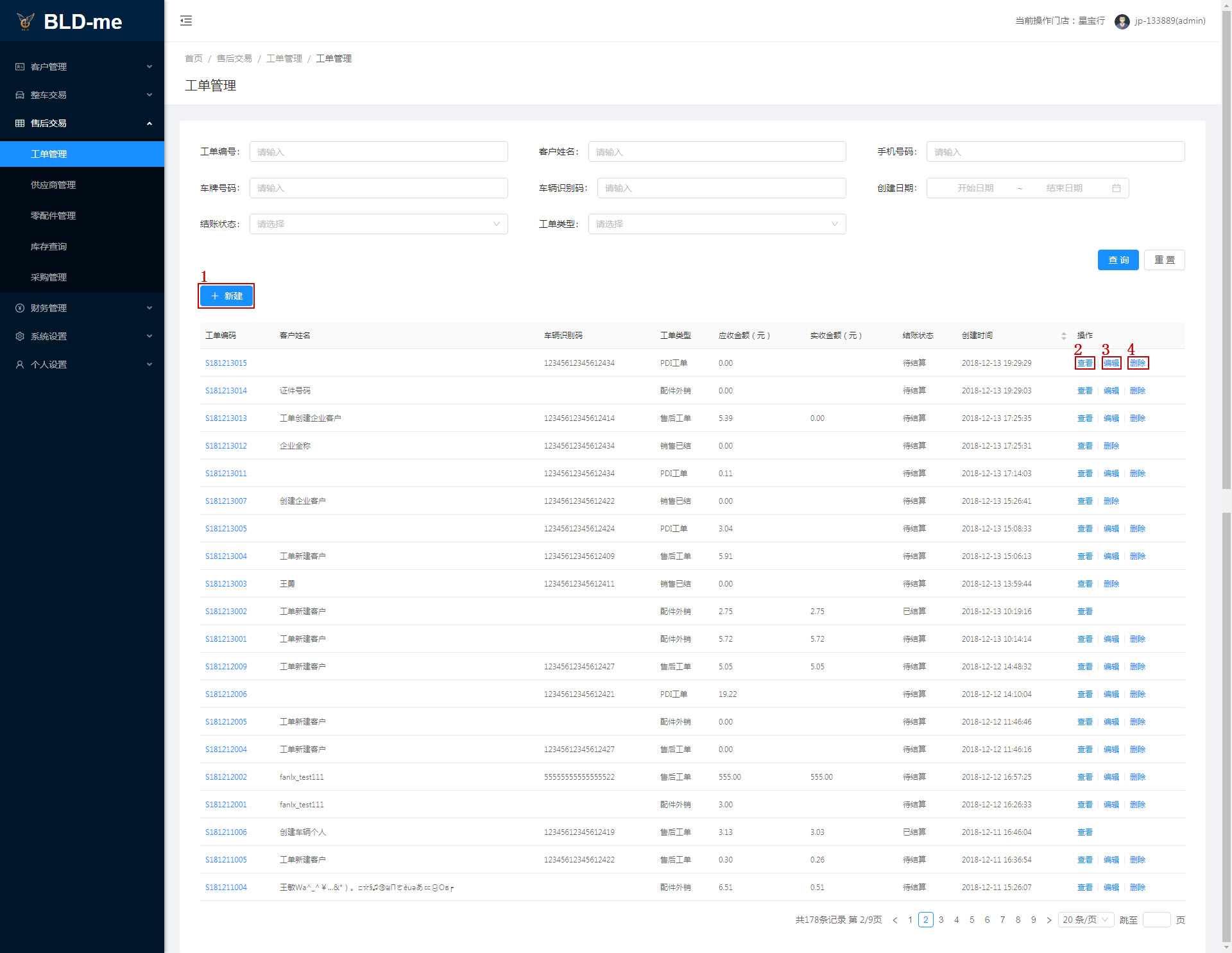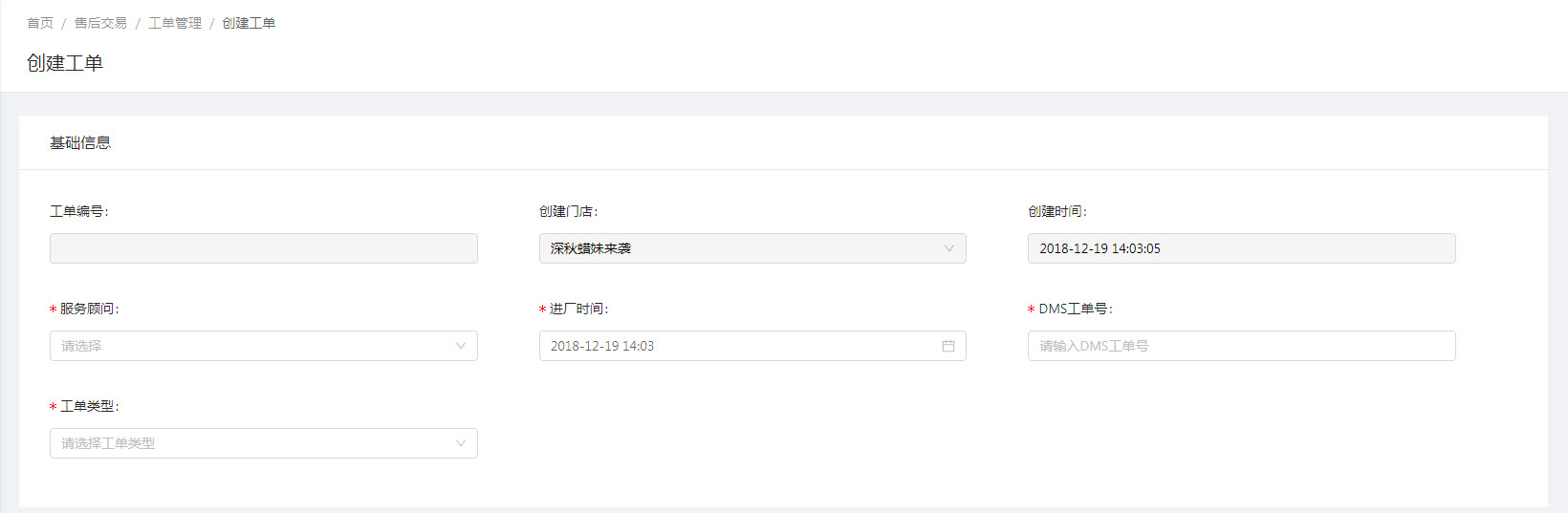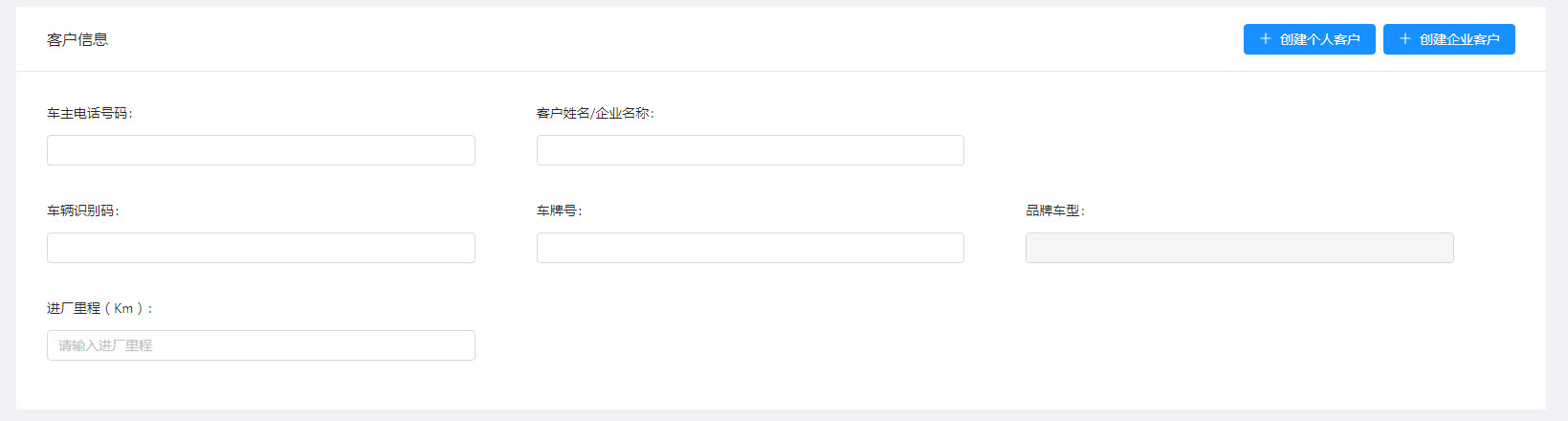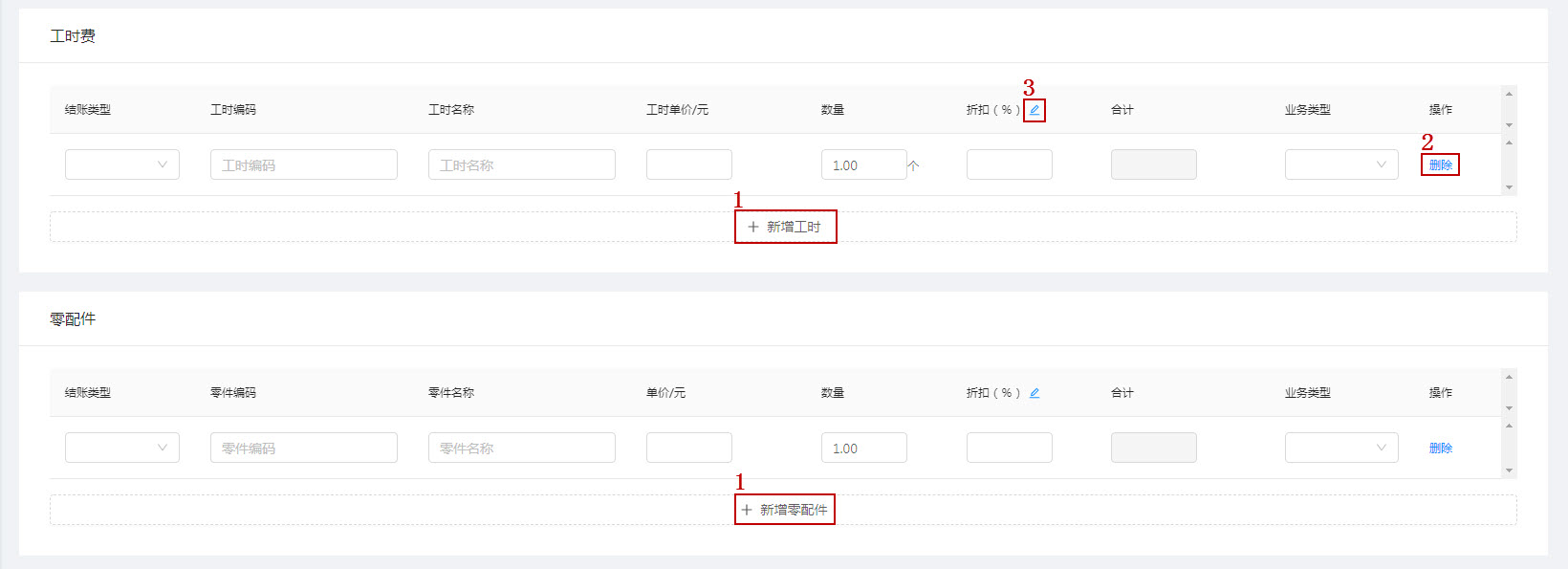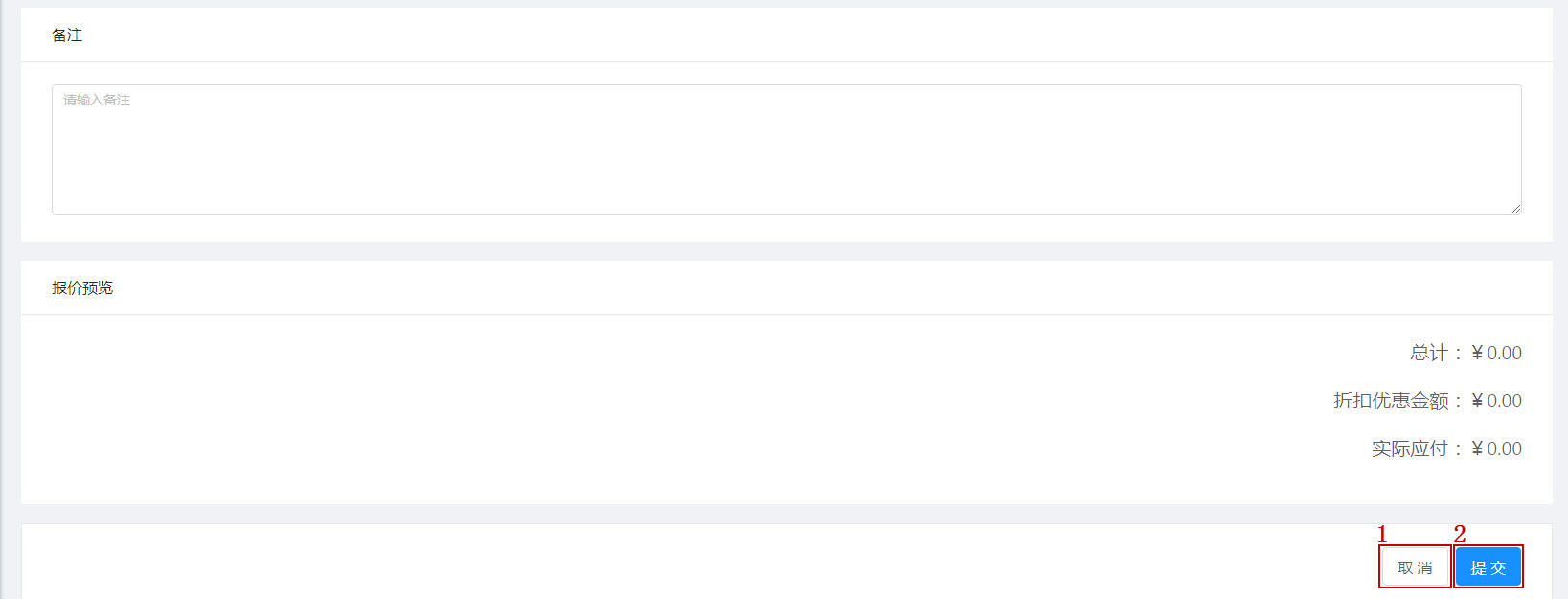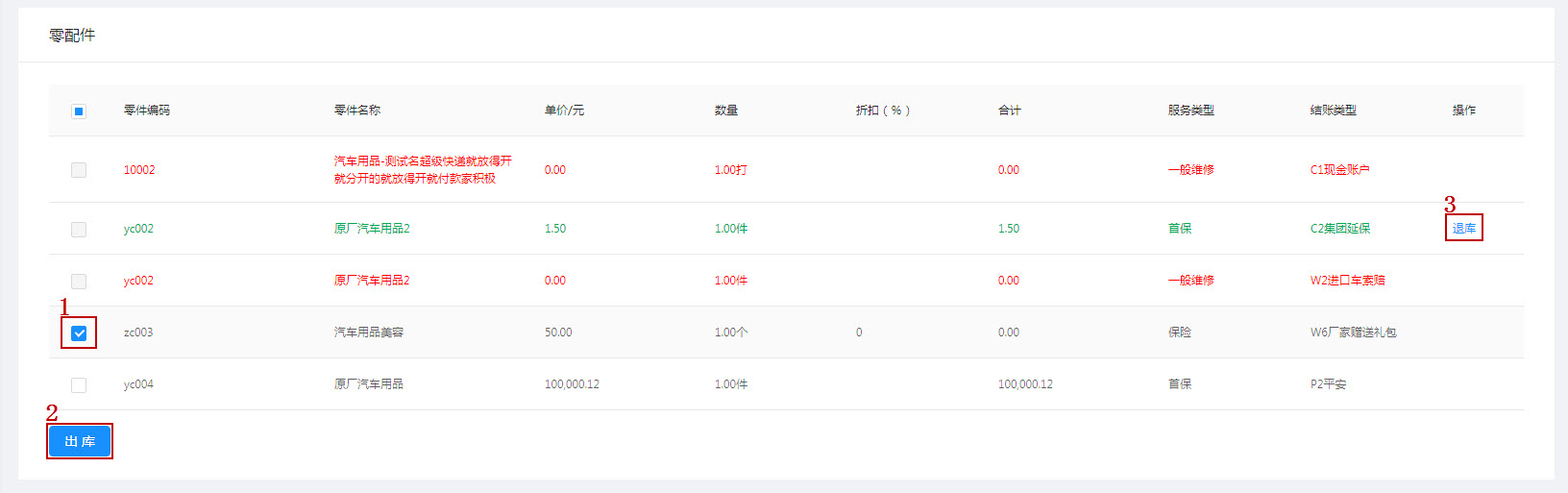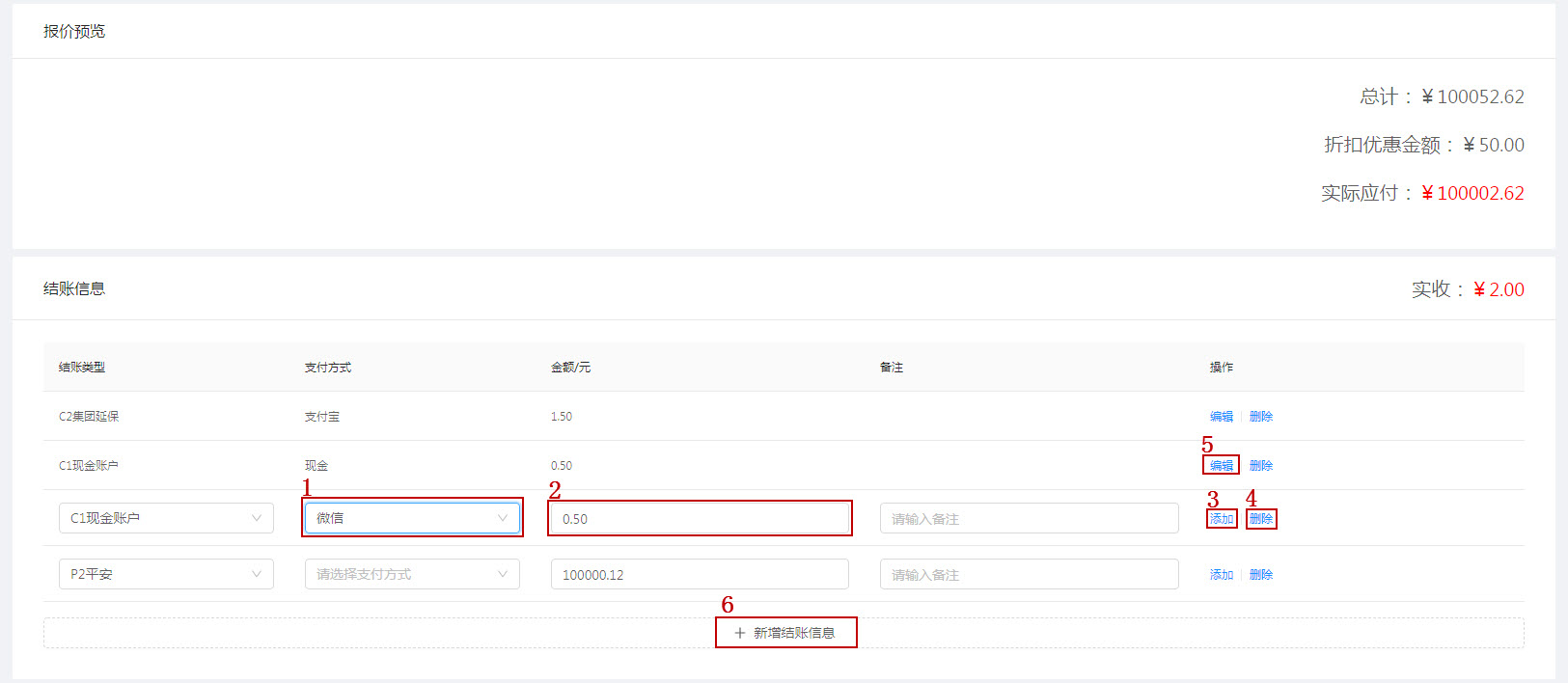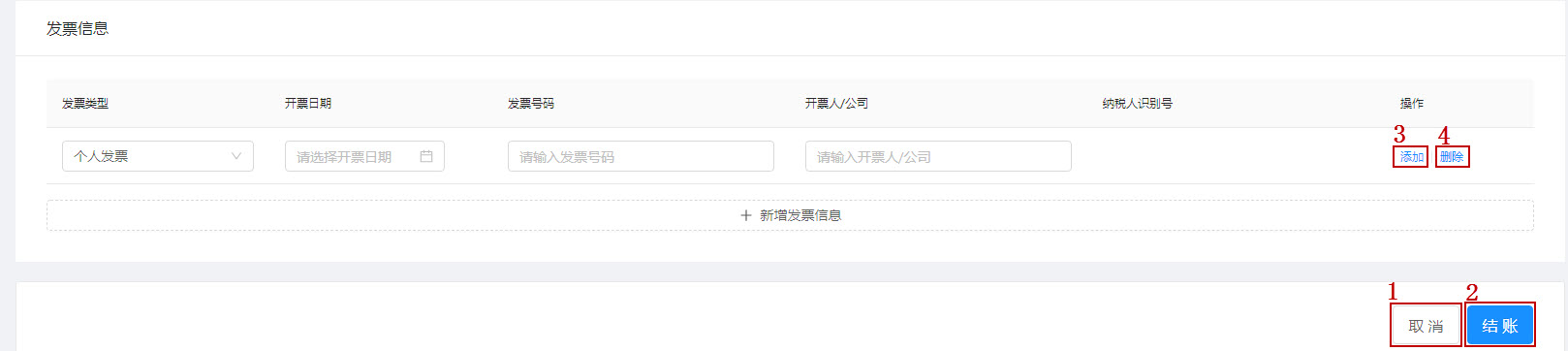工单管理
视频教程
图文教程
1、工单管理列表
列表数据:当前门店已创建的工单,按照工单编号倒序排列。工单编号、客户姓名、手机号码仅支持精确查询。
操作1新建:点击创建新的工单
操作2查看:点击查看已创建工单详情
操作3编辑:点击修改工单信息。销售已结工单不可修改,已结算的工单同样不可修改
操作4删除:点击删除工单,工单中的零件如果已出库或该工单已收款则不可删除
工单类型共有:配件外销、PDI工单(可在车辆入库或交车时自动创建)、售后工单、销售已结(不能手动创建,由整车订单中的精品信息自动创建,不可修改)
工单状态:待结算、已结算
2、创建工单
创建工单共分3步:填写工单基础信息、填写客户及车辆信息、录入工时和零件。
2.1、填写工单基础信息
工单编号在工单创建成功后会自动生成。
工单类型中销售已结类型不可选择。
2.2、填写客户及车辆信息
客户信息和车辆信息只能输入选择系统已存在的客户和车辆。
录入客户信息可通过客户手机号码及姓名模糊搜索。手机号码输入前7位后开始检索。姓名输入2位开始检索 。
车辆信息会根据客户信息自动带出,如果客户有多辆车则需要手动输入选择开单车辆。车辆识别码支持输入后6位进行检索。车牌号码输入前4位开始检索。
配件外销类型的工单可以不录入客户车辆信息。PDI工单只需录入车辆信息。
2.3、录入工时和零件
系统不需要维护工时主数据,工时信息可根据DMS单据直接录入
零配件只能选择系统已存在主数据的零件。可通过零件编码和零件名称搜索选择。零件编码仅支持精确搜索,零件名称支持模糊搜索。敲击回车触发检索
零件单价及折扣会根据选择的结账类型自动调整。例如结账类型是索赔的则零件单价自动变为成本价。结账类型是赠送的折扣自动变为0
每条工时或零件行合计=单价*数量*折扣(折扣不填写代表无折扣)
操作1新增工时/零件行:点击增加工时/零件行
操作2删除工时/零件行:点击删除不需要的工时/零件行
操作3批量设置折扣:点击可对所有工时/零件设置相同折扣
2.4、备注及报价预览
报价预览中的总计为折扣前的所有工时和零件的总计
折扣优惠金额为所有的工时和零件折扣减免的金额
实际应付=总计-折扣优惠金额
如果是销售已结工单则总计、折扣优惠金额、实际应收都为0
操作1取消:放弃本次创建工单
操作2提交:提交保存已添加的工单信息,填写信息符合要求则创建工单成功。
3、工单详情
创建工单成功后,可点击查看工单在工单详情进行零件出库、收款、结账等操作。
3.1、工单信息
已创建的工单基础信息
待结算状态的工单可进行以下操作
操作1打印:打印工单
操作2编辑:编辑修改该工单信息
操作3结账:零件全部出库并收款完成后可进行结账,结账成功工单状态变为已结算。结错的工单可以点击重新结账进行重新结账
操作4选择离厂时间:结账前选择客户实际离厂时间
3.2、零件出库/退货
工单结账前需对工单中的零配件进行出库操作
红色标识代表当前零件可用库存不足,不可勾选,不能出库
绿色标识代表当前零件已出库,可进行退货
可勾选的零件代表可出库
操作1选中零件:勾选可出库的零件进行出库操作
操作2出库:出库已选中的零件
操作3退货:点击把已出库的零件重新退回仓库
3.3、钱包优惠抵扣
SA可查看该客户是否有适用于当前订单的钱包优惠券,如果有则选择相应的权益进行抵扣(仅限C1现金账户的金额可使用钱包优惠抵扣)。
3.4、收款
系统会根据工时/零件行的结账类型自动生成收款行,并计算该结账类型收款总计,收银只需选择支付方式进行收款
操作1选择支付方式:选择客户的支付方式进行收款
操作2填写收款金额:可修改客户该支付方式支付的金额。(示例:客户C1现金账户需支付100元,可微信收款50元,支付宝收款50元)
操作3添加:保存收款信息
操作4删除:删除该条收款信息
操作5编辑:修改该条收款信息
操作6新增收款信息行:增加收款信息行
系统会自动累计已收款金额到实收上。当实收等于实际应收(存在小数点差异时也可结账成功)并且零件全部已出库则可以点击结账。
3.5、发票信息
录入给客户开具的发票信息。发票信息可结账成功后再添加
操作1取消:放弃本次结账
操作2结账:零件全部出库并收款完成后可进行结账,结账成功工单状态变为已结算。
操作3添加:保存添加的发票信息
操作4删除:删除该条发票信息